PPT幻灯片背景设置图文教程
- 作者:佚名
- 来源:天岳游戏网
- 时间:2025-11-21 11:29:23
演示文稿制作已成为现代办公场景的核心技能,掌握幻灯片背景设置技巧能让您的汇报更具视觉冲击力。本文将详细解析Microsoft PowerPoint背景设置全流程,助您快速打造专业级演示文档。
专业级PPT背景设置指南
首先打开需要编辑的演示文档,按住Ctrl键可同时选中多个目标幻灯片。在设计工具栏定位到「背景」功能组,点击展开背景样式库后选择「设置背景格式」选项。
在弹出的格式设置面板中,选择「填充」分类下的「图片或纹理填充」模块。此时可通过三种方式添加背景素材:
1. 本地文件导入:点击「文件」按钮浏览计算机存储的图片素材,支持JPG/PNG/BMP等常见格式
2. 剪贴板粘贴:对已复制的网络图片或设计素材直接使用「剪贴板」功能插入
3. 内置资源库:通过「联机素材」可调用微软官方图库资源,输入关键词即可获取海量正版素材

完成背景插入后,可通过亮度/对比度调节优化显示效果。对于需要统一风格的多张幻灯片,建议勾选「应用于全部」选项,确保整体视觉统一性。
进阶技巧:按住Shift键可批量选择连续幻灯片,通过「设置透明度」功能可制作半透明水印效果。若使用纹理背景,建议将缩放比例调整为100%以获得最佳显示效果。
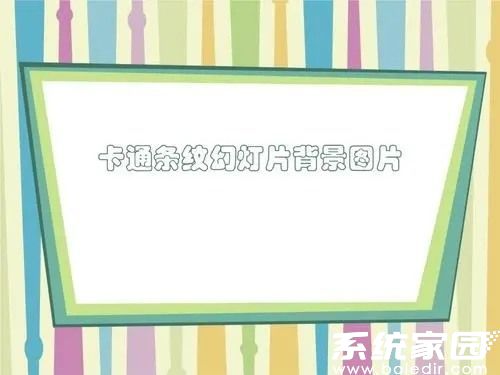
注意事项:建议使用分辨率1920×1080以上的高清图片,避免拉伸失真。商业用途需确保素材版权合规,可优先选用微软图库标注「可商用」的素材资源。
通过上述步骤,即可快速完成专业级幻灯片背景设置。掌握这些核心技巧,不仅能提升演示文档的视觉表现力,更能有效增强信息传达效率。
下一篇:电脑解压软件推荐哪款更实用
相关阅读
更多资讯
更多热门标签
猜您喜欢
换一换-
 国网电力服务便捷缴费查询v3.1.1 最新版
国网电力服务便捷缴费查询v3.1.1 最新版 -
 浙政钉政务移动办公平台高效协作v2.19.0.1 手机版
浙政钉政务移动办公平台高效协作v2.19.0.1 手机版 -
 手游虚拟键盘适配多端操作v6.1.2 手机版
手游虚拟键盘适配多端操作v6.1.2 手机版 -
 微店店长版移动端管理工具助力客源提升v9.5.78 最新版
微店店长版移动端管理工具助力客源提升v9.5.78 最新版 -
 楚盒烟盒回收兑换便捷服务v1.5.0 手机版
楚盒烟盒回收兑换便捷服务v1.5.0 手机版 -
 顺丰小哥智能配送助手v2.8.1.1 最新版本
顺丰小哥智能配送助手v2.8.1.1 最新版本 -
 途途课堂线上学习平台功能v4.91.2 最新版
途途课堂线上学习平台功能v4.91.2 最新版 -
 妙看极速版刷视频赚现金v7.6.2.240411 免费版
妙看极速版刷视频赚现金v7.6.2.240411 免费版 -
 可映短剧高清资源随心看v1.0.0 手机版
可映短剧高清资源随心看v1.0.0 手机版 -
 一点智能阅读平台精准推送海量内容v7.1.5.0 最新版
一点智能阅读平台精准推送海量内容v7.1.5.0 最新版 -
 黔农云助力贵州农业金融服务v2.3.3 最新版
黔农云助力贵州农业金融服务v2.3.3 最新版 -
 手机直连行车记录仪高清拍摄管理v202408142.6.1 最新版
手机直连行车记录仪高清拍摄管理v202408142.6.1 最新版
-
 Earth地球免费版高清卫星地图应用v4.1.1 全解锁版
Earth地球免费版高清卫星地图应用v4.1.1 全解锁版 -
 桌面倒计时工具高效管理重要日程v2.0.5 安卓版
桌面倒计时工具高效管理重要日程v2.0.5 安卓版 -
 时雨天气精准预报实时更新动态预警v1.9.29 免费版
时雨天气精准预报实时更新动态预警v1.9.29 免费版 -
 驾考宝典2025新版助力高效学车v8.68.0 手机版
驾考宝典2025新版助力高效学车v8.68.0 手机版 -
 万能钥匙一键连接免费WiFiv60.3.8 安卓版
万能钥匙一键连接免费WiFiv60.3.8 安卓版 -
 韩小圈2024版高清韩剧畅享平台v6.4.8 正版
韩小圈2024版高清韩剧畅享平台v6.4.8 正版 -
 精准测量多功能户外工具箱v2.5.2.2 最新版
精准测量多功能户外工具箱v2.5.2.2 最新版 -
 小伴龙儿童成长益智启蒙伙伴v10.1.5 安卓版
小伴龙儿童成长益智启蒙伙伴v10.1.5 安卓版 -
 好课在线高效学习平台推荐v3.14.0 最新版
好课在线高效学习平台推荐v3.14.0 最新版 -
 手机多系统切换工具实测推荐v2.59 安卓版
手机多系统切换工具实测推荐v2.59 安卓版 -
 专业移动端音乐制作工具打击垫应用推荐v16.10.14 安卓版
专业移动端音乐制作工具打击垫应用推荐v16.10.14 安卓版 -
 外文游戏实时翻译工具推荐v8.4.10 最新版
外文游戏实时翻译工具推荐v8.4.10 最新版












